отМишел Хъниагер0 коментараПоследна актуализация 20 юли 2022 г
Повечето хора мислят за iMessage само на мобилни телефони, но macOS също ви позволява да получавате текстови съобщения на по-нови версии. Въпреки това, получаването на текстови съобщения на вашия компютър, докато се опитвате да свършите работа, понякога може да се окаже по-скоро разсейващо, отколкото полезно. Обратно, може да искате да активирате функцията. Така че по-долу ще разгледаме деактивирането на текст на вашия компютър, но не и на вашия телефон.
Активиране и деактивиране на iMessage на вашия Mac
За да включите или изключите съобщенията:
- Щракнете върху менюто Go в горния ляв ъгъл на екрана.
- Кликнете върху Приложения.
- Превъртете, докато видите приложението Съобщения.
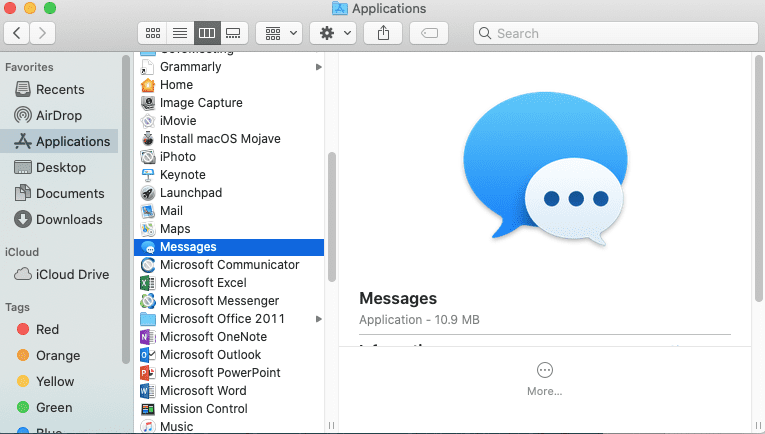
- Кликнете два пъти върху него, за да го отворите.
- Трябва да видите опция за iMessage в горната част на прозореца, ако вашата Mac OS е достатъчно нова. Кликнете върху iMessage.
- В горната част на прозореца има опция, която гласи Активиране на съобщения в iCloud. Поставете отметка в квадратчето, ако искате iMessage да е активиран, и премахнете отметката от квадратчето, ако искате iMessage да е деактивиран.
- Ще трябва също да отидете на Известия и фокус в менюто Системни предпочитания. (Намира се в менюто, когато изберете иконата на Apple).
- Изберете Съобщения в страничното меню.
- Включете или изключете превключвателя в зависимост от това дали искате да се показват известията за съобщения.
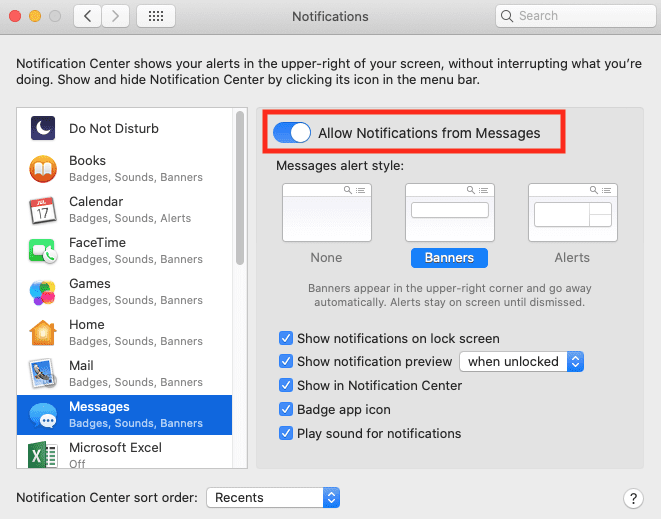
Сега можете да получавате или игнорирате вашите съобщения на вашия Mac!